Tekla模块3
Tekla应用技术及参数

在菜单栏【工具】——【选项】——【高级选项】中设置1、模型背景颜色调成黑色把【模型视图】中:XS_BACKGROUND_COLOR1设置为0.0. 0.0. 0.0XS_BACKGROUND_COLOR2设置为0.0. 0.0. 0.0XS_BACKGROUND_COLOR3设置为0.0. 0.0. 0.0XS_BACKGROUND_COLOR4设置为0.0. 0.0. 0.02、模型中字体设置为romsim(便于打印出图字体转换)把【模型视图】中:XS_DEFAULT_FONT设置为romsim(注意小写)3、切割面设置成与零部件相同颜色把【模型视图】中:XS_DRAW_CUT_FACES_WITH_RED_COLOR设置为FALSE4、在窗口中建模时调出渲染模式把【模型视图】中:XS_ENABLE_WIRE_FRAME设置为TRUE5、定义轴线为青色把【模型视图】中:XS_GRID_COLOR设置为0.0 1.0 1.06、在窗口中建模时使用鼠标中键进行滚动时的缩放比率把【模型视图】中:XS_ZOOM_STEP_RATIO_IN_MOUSEWHEEL_MODE设置为0.5在菜单栏【工具】——【选项】——【高级选项】中设置7、打印图纸时把Tekla Structures去掉把【图形视图】中:XS_PRODUCT_IDENTIFIER设置为FALSE8、打印图纸时显示黑色背景彩色线条把【图形视图】中:XS_BLACK_DRAWING_BACKGROUND设置为TRUE9、打印图纸时线穿过文本(图形线不被标注打断)把【打印】中:XS_USE_LINECLIP设置为FALSE10、打印图纸时字体宽度比例因子(配合上传的CAD详图模板使用)把【打印】中:XS_DXF_TEXT_WIDTH_FACTOR设置为1.09811、在窗口中建模时显示零部件轮廓(例如H型钢在线框表示下腹板轮廓线显示)路径:在【工具】——【选项】——【选项】——【通用性】中设置,选【全部加点的部件】【实体螺栓】【固接】12、在窗口中建模时把精度设置为1mm(便于出图时不出现小数)路径:在【工具】——【选项】——【选项】——【单位和精度】中设置,选【建模】【长度精度设为0】;【分析结果】【长度精度设为0】13、彻底解决因轴线建错而导致模型建错的方法(本人深有体会,模型建到一半发现轴线错了……)步骤如下:(1) 在CAD中1:1绘出轴线,注意原点设置为0,0,0(2) 把图形另存为字母和(或)数字名称放在桌面上(毕竟是外国软件呵呵)(3) 在Xsteel中【文件】—【输入】—【DWG/DXF】—【CAD路径】导入轴线检查重合度Xsteel与CAD字体转换参数设置1、CAD字体分类字形,用于书写文本或符号,如txt.shx,gbcbig.shx。
TEKLA常见问题解答
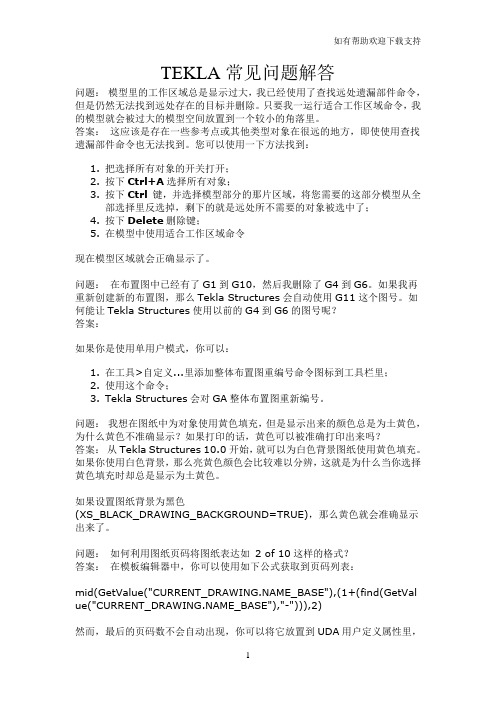
TEKLA常见问题解答问题:模型里的工作区域总是显示过大,我已经使用了查找远处遗漏部件命令,但是仍然无法找到远处存在的目标并删除。
只要我一运行适合工作区域命令,我的模型就会被过大的模型空间放置到一个较小的角落里。
答案:这应该是存在一些参考点或其他类型对象在很远的地方,即使使用查找遗漏部件命令也无法找到。
您可以使用一下方法找到:1.把选择所有对象的开关打开;2.按下Ctrl+A选择所有对象;3.按下Ctrl 键,并选择模型部分的那片区域,将您需要的这部分模型从全部选择里反选掉,剩下的就是远处所不需要的对象被选中了;4.按下Delete删除键;5.在模型中使用适合工作区域命令现在模型区域就会正确显示了。
问题:在布置图中已经有了G1到G10,然后我删除了G4到G6。
如果我再重新创建新的布置图,那么Tekla Structures会自动使用G11这个图号。
如何能让Tekla Structures使用以前的G4到G6的图号呢?答案:如果你是使用单用户模式,你可以:1.在工具>自定义...里添加整体布置图重编号命令图标到工具栏里;2.使用这个命令;3.Tekla Structures会对GA整体布置图重新编号。
问题:我想在图纸中为对象使用黄色填充,但是显示出来的颜色总是为土黄色,为什么黄色不准确显示?如果打印的话,黄色可以被准确打印出来吗?答案:从Tekla Structures 10.0开始,就可以为白色背景图纸使用黄色填充。
如果你使用白色背景,那么亮黄色颜色会比较难以分辨,这就是为什么当你选择黄色填充时却总是显示为土黄色。
如果设置图纸背景为黑色(XS_BLACK_DRAWING_BACKGROUND=TRUE),那么黄色就会准确显示出来了。
问题:如何利用图纸页码将图纸表达如 2 of 10这样的格式?答案:在模板编辑器中,你可以使用如下公式获取到页码列表:mid(GetValue("CURRENT__BASE"),(1+(find(GetVal ue("CURRENT__BASE"),"-"))),2)然而,最后的页码数不会自动出现,你可以将它放置到UDA用户定义属性里,或者其他的一些不用的属性框里,例如标题3区域,但是这需要在增加图纸数量的时候手动修改。
利用TeklaStructures模板将焊接H型钢自动拆分为三块板
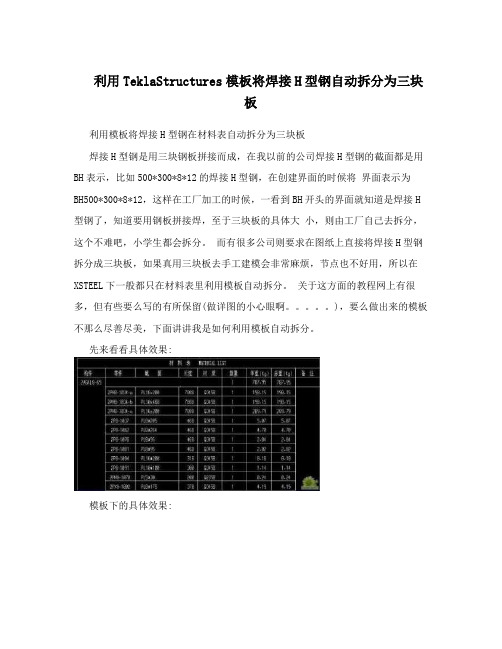
利用TeklaStructures模板将焊接H型钢自动拆分为三块板利用模板将焊接H型钢在材料表自动拆分为三块板焊接H型钢是用三块钢板拼接而成,在我以前的公司焊接H型钢的截面都是用BH表示,比如500*300*8*12的焊接H型钢,在创建界面的时候将界面表示为BH500*300*8*12,这样在工厂加工的时候,一看到BH开头的界面就知道是焊接H 型钢了,知道要用钢板拼接焊,至于三块板的具体大小,则由工厂自己去拆分,这个不难吧,小学生都会拆分。
而有很多公司则要求在图纸上直接将焊接H型钢拆分成三块板,如果真用三块板去手工建模会非常麻烦,节点也不好用,所以在XSTEEL下一般都只在材料表里利用模板自动拆分。
关于这方面的教程网上有很多,但有些要么写的有所保留(做详图的小心眼啊。
),要么做出来的模板不那么尽善尽美,下面讲讲我是如何利用模板自动拆分。
先来看看具体效果:模板下的具体效果:分为2个部分来讲解这个模板,行规则和数值域属性1、行规则:这里主要是利用了2个行规则,第一个行规则用来实现自动搜索焊接H型钢,并将焊接H型钢自动拆分为三块板,第二个行规则则是用来正常实现其余零件的材料表功能,关键是第一个行规则了。
来看下第一个行规则如何定义:这里使用了如下语句:if (GetValue("CONTENTTYPE") == "PART"&&GetValue("PROFILE_TYPE") == "I"&&GetValue("PROFILE.SUBTYPE")=="对称焊缝") thenOutput()elseStepOut()endifGetValue("CONTENTTYPE") == "PART" 表示搜索图纸中出现的全部零件GetValue("PROFILE_TYPE") == "I" 表示搜索所有截面类型为I的零件GetValue("PROFILE.SUBTYPE")=="对称焊缝" 表示搜索所有截面图表类型为对称焊接的零件&& 表示“与”条件,及以上三个条件同时满足可能很多人在做模板自动拆分三块板的时候没用过“GetValue("PROFILE.SUBTYPE")=="对称焊缝" ”这个语句,这个语句使用前有个条件,就是像我在文章开头说的,在建模最开始定义截面的时候要把需要焊接的H型钢在创建截面的时候严格按照XSTEEL规则操作,即将其截面类型定义为“I 截面”,将截面图表类型定位为“对称焊缝”。
TEKLA实用教程合集

TEKLA实用教程合集简介本文档是针对TEKLA软件用户的实用教程合集,旨在帮助用户更好地使用TEKLA软件进行建模和设计工作。
以下是各个教程的简要介绍:教程一:TEKLA基础入门本教程将介绍TEKLA软件的基础知识和操作方法,包括界面介绍、模型创建、图层管理等内容。
通过研究本教程,用户将对TEKLA软件有一个全面的了解,并能够熟练地进行基本的建模操作。
教程二:TEKLA高级技巧本教程将介绍TEKLA软件的一些高级技巧和功能,包括构件连接、参数化建模、自定义组件等内容。
通过研究本教程,用户可以进一步提高对TEKLA软件的掌握程度,并能够应用高级功能进行复杂的建模和设计工作。
教程三:TEKLA设计实例分析本教程将以实际设计案例为基础,介绍如何使用TEKLA软件进行建筑结构设计和分析。
通过研究本教程,用户将学会如何应用TEKLA软件进行结构分析、模拟和优化,从而提高设计的准确性和效率。
教程四:TEKLA模型管理和协作本教程将介绍如何进行TEKLA模型的管理和协作工作,包括版本控制、模型共享和团队协作等内容。
通过研究本教程,用户可以更好地组织和管理自己的TEKLA模型,并能够与团队成员进行有效的协作和沟通。
教程五:TEKLA应用扩展与定制本教程将介绍如何进行TEKLA应用的扩展和定制,包括添加自定义功能、开发插件等内容。
通过研究本教程,用户可以根据自己的需求扩展TEKLA软件的功能,并能够定制适合自己工作流程的工具和界面。
结束语本文档提供了一系列TEKLA实用教程的合集,涵盖了从基础到高级的内容,旨在帮助用户更好地使用TEKLA软件进行建模和设计工作。
希望这些教程能够对用户有所帮助,并带来更高效和便捷的工作体验。
tekla使用手册-分析
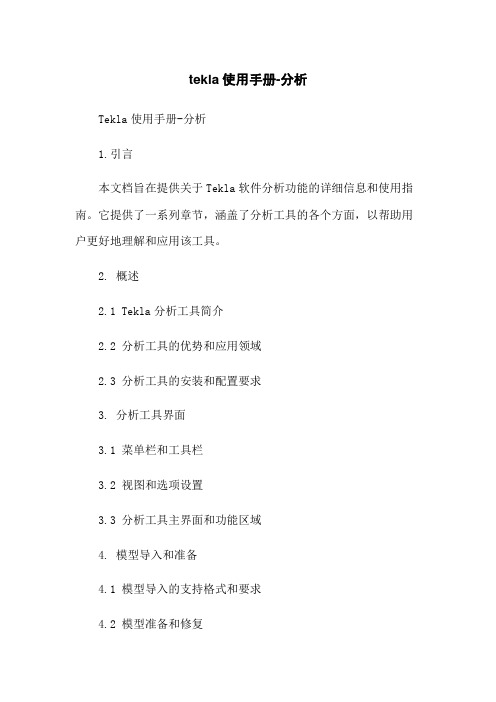
tekla使用手册-分析Tekla使用手册-分析1.引言本文档旨在提供关于Tekla软件分析功能的详细信息和使用指南。
它提供了一系列章节,涵盖了分析工具的各个方面,以帮助用户更好地理解和应用该工具。
2. 概述2.1 Tekla分析工具简介2.2 分析工具的优势和应用领域2.3 分析工具的安装和配置要求3. 分析工具界面3.1 菜单栏和工具栏3.2 视图和选项设置3.3 分析工具主界面和功能区域4. 模型导入和准备4.1 模型导入的支持格式和要求4.2 模型准备和修复4.3 模型属性设置和分类5. 荷载和约束5.1 荷载类型和定义5.2 荷载组合和组合规范5.3 约束设置和应用6. 分析类型和设置6.1 静态分析6.1.1 刚性分析6.1.2 弹性分析6.1.3 非线性分析6.2 动态分析6.2.1 模态分析6.2.2 响应谱分析6.2.3 时间历程分析7. 分析结果和输出7.1 结果查看和分析7.2 结果图表和报表7.3 结果导出和共享8. 分析模型的优化和校核8.1 参数化模型优化8.2 荷载和约束的修改和重新分析8.3 校核结果的评估和验证9. 问题排查和解决9.1 常见分析问题和解决方案9.2 技术支持和文档资料索引附件:本文档包含以下附件供参考:- 示例模型文件:包括一个完整的Tekla分析工具演示模型。
- 模型导入和准备流程图:详细说明了模型导入和准备过程的步骤和顺序。
- 荷载和约束设置示例:展示了常见荷载和约束的设置和应用方法。
法律名词及注释:1. Tekla软件:指代Tekla Corporation开发和发布的结构设计与分析软件。
2. 分析工具:指代Tekla软件中的用于结构分析的特定功能和模块。
3. 荷载:指代作用于结构上的力、压力、温度等外部作用。
4. 约束:指代对结构的固定、支撑或限制其运动的边界条件。
Tekla是什么软件?如何使用它完成钢结构详图深化设计
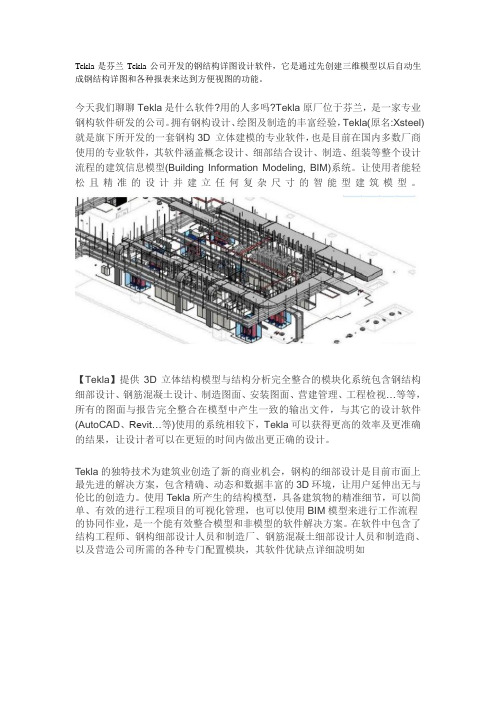
Tekla是芬兰Tekla公司开发的钢结构详图设计软件,它是通过先创建三维模型以后自动生成钢结构详图和各种报表来达到方便视图的功能。
今天我们聊聊Tekla是什么软件?用的人多吗?Tekla原厂位于芬兰,是一家专业钢构软件研发的公司。
拥有钢构设计、绘图及制造的丰富经验,Tekla(原名:Xsteel)就是旗下所开发的一套钢构3D 立体建模的专业软件,也是目前在国内多数厂商使用的专业软件,其软件涵盖概念设计、细部结合设计、制造、组装等整个设计流程的建筑信息模型(Building Information Modeling, BIM)系统。
让使用者能轻松且精准的设计并建立任何复杂尺寸的智能型建筑模型。
【Tekla】提供3D立体结构模型与结构分析完全整合的模块化系统包含钢结构细部设计、钢筋混凝土设计、制造图面、安装图面、营建管理、工程检视…等等,所有的图面与报告完全整合在模型中产生一致的输出文件,与其它的设计软件(AutoCAD、Revit…等)使用的系统相较下,Tekla可以获得更高的效率及更准确的结果,让设计者可以在更短的时间内做出更正确的设计。
Tekla的独特技术为建筑业创造了新的商业机会,钢构的细部设计是目前市面上最先进的解决方案,包含精确、动态和数据丰富的3D环境,让用户延伸出无与伦比的创造力。
使用Tekla所产生的结构模型,具备建筑物的精准细节,可以简单、有效的进行工程项目的可视化管理,也可以使用BIM模型来进行工作流程的协同作业,是一个能有效整合模型和非模型的软件解决方案。
在软件中包含了结构工程师、钢构细部设计人员和制造厂、钢筋混凝土细部设计人员和制造商、以及营造公司所需的各种专门配置模块,其软件优缺点详细說明如。
Tekla Structures在摩洛哥NOORIII光塔钢结构建模及施工中的应用
Tekla Structures在摩洛哥NOORIII光塔钢结构建模及施工中的应用摘要:随着钢结构工业的迅猛发展,各种钢结构设计软件发挥了及其重要的作用,本文详细介绍了Tekla Structures在光塔钢结构工程中的实际应用。
关键字:Tekla Structures 软件在光塔钢结构应用1、塔式太阳能电站简介Noor III是1台装机容量150MW、使用塔式聚光技术的光热项目,是目前世界上规划规模最大的塔式太阳能聚热电站项目,该项目利用一定数量的定日镜,将太阳热辐射反射到置于高塔顶部的高温吸热器上,加热吸热器工作介质熔盐,再通过熔盐换热器加热水产生过热蒸汽,驱动汽轮机发电机组发电。
光塔又是本项目重中之重,光塔总高度248米,整个塔身为钢筋混凝土和钢结构混合结构。
200米以下为钢筋混凝土结构,200米以上为钢结构。
200米以上钢结构由6节外圈钢结构、4层内平台、2层外平台构成和平台间楼梯结构组成;200米以下为钢筋混凝土结构筒壁、内部5层钢结构平台和平台间楼梯结构组成。
此设计方案是sener公司第一次采用,属世界首例,200米以上钢结构与设备施工交叉较多、施工难度大、整体工作量大、交叉施工影响面广、现场风力很大且大风频率很高,目前暂无相关工作经验可借鉴。
光塔施工是整个项目的关键路径,该项目的成功与否直接体现了我们公司的综合履约能力,特别是施工方案的制定和图纸的设计尤重要。
这是我们想到了现在比较常用的一种钢结构详图设计软件Tekla Structures。
2、Tekla Structures软件在不同阶段的应用2.1 深化设计阶段Tekla Structures软件的应用深化设计阶段:主要是审图、建模、节点设计、碰撞检查、出图。
2.1.1审图、建模审图就是对设计院的一次图进行熟悉、检查,发现图纸中的疏漏,规范的使用,尺寸的矛盾,节点的型式选择有疑问等问题与设计院沟通,要求设计院进行澄清。
Tekla Structures 建模可以将设计院的三维CAD图导入到Tekla Structures软件中(这也是这款软件的优点之一)。
Tekla Structures介绍
注:扶手的创建也由软件自
带命令生成,需要根据具体要求
进行细节调整;细节调整部分,
放到第六节节点中介绍。
扶手的类型及创建结果
六、节点介绍
Xsteel软件自带的节点库十分丰富, 能满足一般的结构需求。通过节点目录 (Ctrl+F)命令可打开软件自带节点库。 如右图所示,包含了钢结构和土建结构 的所有节点,钢结构常用为梁梁节点、 梁柱节点、拼接节点、支柱节点、支撑 节点和楼梯扶手。
零件的图纸及零件图属性
构件图出图(构件图的出图设置同零件图)
Xsteel中Alt+零件,可选中构件, 并查看构件是否正确。如上图所示,梁 为主零件,节点端板为次零件,两者构 成构件。
所创建的构件图,里边包含了构件的位置,构件材 料表,及轴线位置等信息,一般不出这几个信息(需要 设置图纸出图模板)。
注:当前工作面上会显示两个红色 坐标箭头,X和Y,如右图零点位置的红 色坐标。
创建轴线
平行于X、Y、Z平 面创建工作平面。 其中平面可选择 XY、XZ、YZ平面, 深度可根据项目 实际情况而定。
1点设置工作平 面,1点为原点, X、Y方向同原 来的方向。
2点设置工作平面, 1点为原点,另外一 点为X方向,Y方向 垂直于X方向。
S86扶手的细节设置和材料设置
扶手示例
1024节点和S86节点创建的楼梯扶手和横梁扶手Fra bibliotek 七、图纸生成
编号是生产输出(例如图纸、报告和 NC 文件)的关键。在输出模型时也需要编号。 零件编号在构造的制造、运输和安装阶段至 关重要。
Tekla Structures 会为模型中的每个零件和 构件/浇筑体分配一个标记。标记包括零件或 构件前缀、位置编号和其它元素,例如截面 或材料等级。它对于识别带有编号的零件, 以了解哪些零件相似以及哪些零件不同很有 用处。编号序列中的相同零件具有相同的编 号,因而制定生产计划更加容易。
Tekla Structures初级教材3
52.双击创建焊接图标。
53.按照下图所示编辑焊缝属性对话框,点击确认。
54.选择柱作为要焊接的部件(主部件为工厂焊接)。
55.选择柱板作为要被焊接的部件(次部件为工厂焊接)。
正确地输入焊接次序很重要。Tekla Structures使用焊接次序是为了确定安装时的主部件和次部件。这将影响到部件在图纸中的位置。
74.改变底标高为13000,顶标高为13800。
75.点击修改。
现在部件切割比板稍微厚一点。
复制部件切割到其它筒仓
76.沿着X方向将它复制9000mm到其他的筒仓。
反物质部件将在新的位置自动调整,来切割新的板。
创建板的穿透
我们将使用多边形切割来创建多边形板的穿透。
我们将在穿透柱和板之间通过拾取多边形切割的轮廓线位置来创建20mm的净距。
我们将使用编辑>多边形形状命令来改造已有板的形状,而不是重新创建多边形板.
帮助:建模>细部>细部命令>编辑>多边形形状
编辑多边形形状
5.选择编辑>多边形形状,按照命令行上的指示完成。
6.点击角撑板角部(1),见下图。
7.点击角撑板边的交点和辅助线(2)。
8.捕捉到角撑板边的垂直点,点击点(3)。(确保点击角撑板边而不是轴线)。
9.点击角撑板的左上角(4)。
10.点击要移去的下脚(5),板的形状就重新确定。
辅助线不在需要,现在可以将它删除。
我们将使用多个加劲肋(1064)细部来添加加劲肋到我们所需要的节点中去。当我们打开细部对话框时,可以看到哪些用于创建加劲肋的选项可用。在本处,我们关心的是如何设定加劲肋的间距和从加劲肋的边到柱边的距离。我们可以测量柱以便获得想要的准确的参数。
TeklaStructures绘图模块介绍
Tekla Structures绘图模块介绍1. 执行摘要对很多钢结构领域的客户,他们的操作员工会花上大约50%的时间来编辑图纸。
这些编辑工作包括清理图面,删除冗余的信息以及让图纸表达变得更清晰。
这些客户觉得,让他们高工资的操作员工使用这样一款昂贵的软件来工作,所完成的却是看起来水平并不高的任务。
他们情愿将这种编辑图纸的工作交给较低水平的员工(例如,软件初学者)来做,这样那些有丰富经验的高工资的建模人员,就可以继续建模。
有些客户是这样做的,但由于我们目前为止还没有合适的配置来满足这个要求,他们就将图纸转为AutoCad或类似的软件识别的格式后进行处理。
当前,为了解决用户面临的这个问题,我们专门为这个需求配置了一个新的版本——Tekla Structures绘图模块。
这个配置允许深化人员浏览模型,但不允许修改实际模型。
深化人员也不能创建新的图纸,但可以修改和保存Tekla Structures创建的所有图纸。
通过使用Tekla Structures绘图模块配置,我们可以更好的满足用户的需求,从而让Tekla Structures有更多的客户,使我们在这些公司更稳固地立足。
这也将减小其他竞争者争夺我们客户的风险。
2. 历史以下是引起这种商业要求的一些前因:已有的用户对我们的产品有更多的要求—最近在Extranet上也有人提出;这是区域分公司一直以来的要求;主要的竞争者都有图纸编辑平台;这个新配置是从现有的功能上组合而来的,因此只需要很少的程序开发工作。
我们的部分客户感觉到并没有获得期望中的Tekla Structures钢结构深化模块所带来的生产力提高。
一部分原因是由于他们的操作员工花了大约50%的时间来编辑图纸。
这些编辑工作包括清理图面,删除冗余的信息以及让图纸表达变得更清晰。
这些客户觉得,让他们高工资的操作员工使用这样一款昂贵的软件来工作,所完成的却是看起来水平并不高的任务。
他们情愿将这种编辑图纸的工作交给较低水平的员工(例如,软件初学者)来做,这样那些有丰富经验的高工资的建模人员,就可以继续建模。
- 1、下载文档前请自行甄别文档内容的完整性,平台不提供额外的编辑、内容补充、找答案等附加服务。
- 2、"仅部分预览"的文档,不可在线预览部分如存在完整性等问题,可反馈申请退款(可完整预览的文档不适用该条件!)。
- 3、如文档侵犯您的权益,请联系客服反馈,我们会尽快为您处理(人工客服工作时间:9:00-18:30)。
新建文件夹
2、视图类型选择方面的更改
默认情况下渲染所有模型视图。 如果您要使用线框,请通过工具 > 选项 > 高级选项 > 模型视图,将高级选项 XS_ENABLE_WIRE_FRAME 设 置为 TRUE。 渲染的视图: 自动杆件选项在显示对话框中不可用。 线框视图: 视图类型选项可在视图属性对话框中找到,您可以将视图 类型设置为渲染或线框。 自动杆件选项可在显示对话框中找到。 渲染视图和线框视图: 已从视图菜单中删除命令创建缩放窗口。 您可以使用缩 放命令放大和缩小替代创建缩放窗口。
线延伸 您也可以在给定的栅格线坐标上定义线延伸和 栅格线的原点。
栅格线属性 您也可以创建和修改单条轴线。 要访问轴线 属性对话框,请执行以下操作: • 使用选择轴线开关 并双击现有轴线
更改栅格颜色 使用变量 XS_GRID_COLOR 可在渲染视图中更改 栅格的颜色。 1. 单击工具 > 选项 > 高级选项 > 模型视图。 2. 设置变量 XS_GRID_COLOR 的 RGB (红绿蓝 )值.
3). 输入模型名称。 4). 在模型类型列表框中,选择单用户或多用户。 5). 如果选择多用户,请输入服务器名称,或者从服务器名 称列表框中选择最 近使用的服务器。另请参见多用户系统概述。 6). 单击确定创建新模型。其他图标将被激活,模型的名称 显示在 Tekla Structures 窗口的标题栏中。 每一个模型都必须有唯一名称。Tekla Structures 不允 许模型名称重复。 注意:模型名中不要使用特殊的字符 ( / \ ; :| )。
轴线设置 轴线磁性开关的使用
3. 把 12000 改为 18000
1.双击轴线
2.打“√”号 柱子 随 轴线 一 起移动
12000
4.点击“修改”
2)创建轴线视图
右键单击任意轴线》创建视图》沿着轴线,在XY视图单击》显示,出现 “视图属性”对话框,在》角度选“平面”;在》视图类型选“线框表 示”;点》修改》应用》确认,点》另存为“standard”。在“沿着轴线 生成视图”对话框里,点击“创建”,生成轴线视图。
报告模板里英文的含义
assembly_bolt_list_1:螺栓清单 assembly_list_C:构件清单(GZ、GL等) assembly_part_list_C:构件连件清单 (GZ上的零件等) bolt_list_C:螺栓清单(用了多少个螺栓) material_list_C:材料清单(预算用,如 工程用槽20a多少……)
Tekla Structures (Xsteel) 钢结构深化设计软件操作
黄冈科技职业学院建筑工程学院
模块三 Tekla Structures17.0建模
本模块主要介绍以下几个方面的内容:
掌握Tekla Structures软件的启动、常用工 具栏的作用、 建模(轴线设置、生成轴视图、 生成Report )
自动连接工具 栏
三 、Tekla Structures 建模 建模 生成Report
一)、建模步骤
建 模
建模前准备工作
新建件夹
轴线设置
生成轴视图
1、创建一个新的模型
当您第一次打开 Tekla Structures 时,只有一些图 标,如新建和打开图标是激活的。要创建一个新的 Tekla Structures 模型,请执行以下操作: 1). 单击文件 > 新建...或者 。出现新建模型对话框。 您一次只能打开一个模型。如果您已经打开了一个模型, Tekla Structures 将提示您保存该模型。 2). 在新建对话框中,定义在其中保存模型的文件夹。 默认情况下,Tekla Structures 在安装 Tekla Structures 时指定的文件夹中保存模型。如果要在其他文件夹中保存 模型,请单击浏览... 浏览模型文件夹,或使用保存位 置列表框查看最近使用的文件夹。
二、常用基本工具栏简介
新建model 打开现有model 保存当前model
在两个选取点之间创建一个梁(Beam Girder Brace ) 在选取位置创建一个柱(Column Post) 用三点定义的半径创建梁 创建由直线段和曲线段构成的梁 在选取位置创建一个与工作平面正交的梁 在两个选取的点之间创建一个双部件。双部件由两个梁构 成。 新建基本视图 根据选取位置所形成的轮廓来创建一个多边形板。 用两点创建视图 创建螺栓 打开已命名视图的列表 创建焊接
建模
选A轴线
在1轴线节点上画“钢柱”,单击“钢柱”选中“钢柱” ,单 击右键, 点》属性,出现“柱的属性对话框”。
输入基本信息:前缀,起始编 号,名字,型号,材料及颜色
调整Position,使部件位置正确。
部件位置
以Beam为例,平面上的位置,一般选中点(Middle)
以Beam(梁)为例,立面上(在深度)的位置
3、例举 1)轴线设置
新建模型后会有一个默认打开的窗口,双 击轴线,在弹出的对话框中,输入轴线数 据,进行修改。 如果有间距相同,可以采用N*L形式,数据 之间以空格隔开。 线延伸,是轴线从交点往外延伸的距离。 在空白处,右键“适合工作区域到整个模 型”,设置合适的工作区域。
柱网的图纸表现
一般选后部(Behind)
旋转
一般选Top(顶面)
Top (顶面) & Below(下部)
Front (前面的)& Back(后面)
挂件时,Brace(柱子)开口向下,工作点在双边或中点,挂件方向, 从左往右,从下往上,Brace 遵循W或者M原则
4、生成Report
单击工具栏【 】--【Create Report】,弹出对话框,如图所示,选中模 板,点击【Create from all】,生成Report完成。
5、快捷键(自学)
作业
重画课堂所讲双跨门式刚架钢柱,并保存 。
轴线设置 xz平面轴线
轴线设置 轴线磁性开关的使用 当建模后,总体布置需要改变时,使用轴 线磁性开关,可使轴线产生磁性,轴线移动时 将带动其上的柱子一起移动,这将大大地提高 建模速度。 1. 双击轴线,弹出轴线属性对话框; 2. 在“磁性轴线面”后的选框内打“√”号 ; 3. 假设修改坐标Y的12000为18000; 4. 点击“修改”按钮,可看到柱子随轴线 一起移动了,见下图。
3、轴线设置
为了能够在您的模型中轻松定位对象,我们 强烈建议您创建一个模块化栅格。 Tekla Structures 栅格在视图平面上显示为青色点划线。 在一个模型中可以使用多个栅格线。您可能需要为 整个结构创建一个大标度栅格线,并为一些细节部 分创建较小的栅格线。栅格线总是矩形的。您也可 以创建单条栅格线并将其附加到现有栅格。
1所门式刚架轻型房 屋钢结构的整体模型
门式刚架轻型房屋钢结构 以国家建筑标准设计图集 04SG518 —3为蓝本
国 家 建 筑 标 准 设 计 图 集 04SG518-3 ,是关于“门式刚 架轻型房屋钢结构(有吊车、 附构件详图)”的。我们要完 整做的为门式刚架跨度 12m 、 刚 架 间 距 6m 、 屋 面 荷 载 0.78kN/m2 , 吊 车 吨 位 小 于 等 于5t,梁式吊车。
创建一个延伸点 分割线 创建平行点 创建一个投影点 创建线-线交点 在任意位置创建 点 创建构造线 创建构造圆
默认切割部件中短的部 分 切割线两端选中的部件 使用多边形切割部件 部件切割
创建 x 尺寸 创建 y 尺寸 创建角度尺寸 创建自由尺寸 生成螺栓尺寸
点 捕捉到点和栅格线交点。 端点 捕捉到线、多义线线段和圆弧的端点。 中心 捕捉到圆和圆弧的中心。 中点 捕捉到线、多义线线段和圆弧的中点。 交点 捕捉到线、多义线线段和圆弧的交点。 垂直 捕捉到与另一个对象形成垂直关系的对象中的点。 最近点 捕捉到对象中最近的点,如部件边缘或线上的任何点。 延长线 捕捉到对象的延伸线 捕捉到任何位置。 参考点 您可以选取对象参考点,即具有控柄的点。 几何点 您可以选取对象中的任何点。 三维 Tekla Structures 在三维空间选取位置。 视图平面 Tekla Structures 将所选取的位置投影到视图平面。 自动 在透视视图中,此选项的作用与三维选项相同。在非透视 视图中,此选项的作用与视图平面选项相同。
5). 单击确定打开模型。
您也可以双击列表上的模型以打开它,或使用模型名称 列表框打开最近使用的模型。 可以通过单击列标题对模型进行排序。 打开对话框为您提供以下信息: • 上次保存模型是在单用户模式 还是多用户模式下进行的(模 型类型) • 创建模型或上次保存模型所用的 Tekla Structures版本 • 设计者 • 说明
打开所有开关。您可以选择除单个螺栓外的所有对象类 型。 选择Component符号。 选择部件,即柱、梁和板等。 选择表面处理。 选择点。 通过选择栅格中的一条线,就可以选择整个栅格。 选择单条栅格线。 选择焊接点。 选择线、部件以及多边形切割和接合。 选择模型视图。 只需选择螺栓组中的一个螺栓就可以选定整个螺栓组。 选择单个螺栓。 选择钢筋和钢筋组。 选择点、线、面和均布荷载。 选择平面。 选择距离。 单击属于Components的任一对象,Tekla Structures 将 选择组件符号并高亮显示所有组件对象。 选择由某个Components自动创建的对象。
一、软件启动 1):双击桌面 图标, Xsteel 的打开界面
2):进入
3). 单击文件 > 打开...或者 。 您一次只能打开一个模型。如果您已经打开了一个模 型,Tekla Structures 将提示您保存该模型。
4). 在打开对话框中,选择模型。 默认情况下,Tekla Structures 在安装 Tekla Structures 时指定的文件夹中搜索模型。如果您的模型 在其他文件夹中,请单击浏览... 浏览模型文件夹,或使 用查找位置列表框查看最近使用的文件夹。
